Apa itu Wudfhost.exe dan apakah aman?
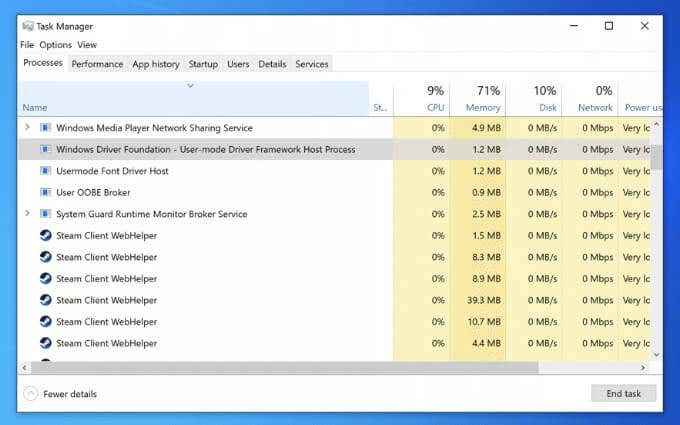
- 3827
- 1014
- Dwayne Hackett
Booting PC Windows tidak sesederhana sepertinya ratusan layanan dan proses sistem beraksi untuk memuat komponen penting yang akan Anda lihat dan gunakan, dari lingkungan desktop Anda hingga koneksi jaringan Anda. Sejumlah proses sistem kritis, seperti CSRSS.exe, diperlukan agar Windows dapat melakukan ini.
Salah satu proses sistem yang kurang dikenal tetapi penting adalah wudfhost.EXE, komponen penting yang membantu PC Windows Anda memuat driver perangkat yang memungkinkan aplikasi dan layanan Anda untuk mengontrol dan berinteraksi dengan perangkat keras Anda. Jika Anda penasaran untuk mempelajari lebih lanjut tentang Wudfhost.exe dan cara memecahkan masalah, panduan ini akan membantu Anda.
Daftar isi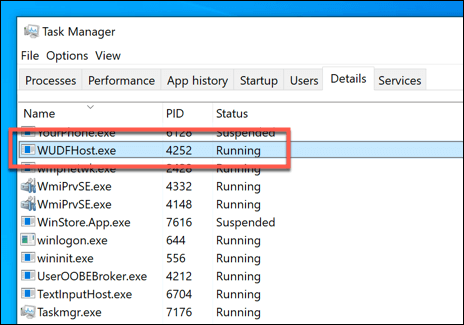
Ini juga menyediakan kemampuan untuk Windows untuk berinteraksi dengan perangkat portabel, seperti perangkat USB seperti keyboard atau webcam Anda. Wudfhost.Exe sendiri memuat beberapa driver ini menggunakan hak istimewa rendah, akses non administratif, memungkinkan akses yang aman ke komponen perangkat keras ini oleh Windows dan aplikasi dan layanan pihak ketiga.
Tanpa Wudfhost.exe, driver pc Anda tidak akan berfungsi. Tidak ada driver, tidak ada akses perangkat keras. Tidak ada akses perangkat keras, tidak ada PC yang berfungsi. Untuk alasan ini saja, Wudfhost.Exe sangat penting bagi PC Windows Anda untuk bekerja. Jika tidak terduga berhenti, PC Anda bisa macet, menyebabkan layar biru kesalahan kematian, seperti proses kritis kode berhenti mati BSOD.
Adalah wudfhost.exe aman?
Sebagai proses Windows yang penting, Wudfhost asli.Proses EXE benar -benar aman untuk dijalankan. Upaya apa pun untuk "membajak" atau untuk proses lain untuk menggantinya. Bagaimanapun, proses seperti Wudfhost.EXE diperlukan untuk operasi dasar PC Anda dan biasanya dilindungi dengan baik oleh windows itu sendiri.

Namun itu tidak berarti itu tidak mungkin. Misalnya, kegagalan cek keamanan kernel BSOD dapat terjadi jika wudfhost.Proses EXE rusak atau terinfeksi malware. Anda biasanya dapat memeriksa ini menggunakan Microsoft Defender atau solusi antivirus pihak ketiga atau antimalware lainnya.
Jika Anda ingin benar -benar yakin bahwa Wudfhost.Proses EXE aman untuk dijalankan (dan Anda sudah memindai PC Anda untuk malware), Anda dapat memeriksa apakah prosesnya asli atau tidak menggunakan Task Manager, menggunakan langkah -langkah di salah satu bagian di bawah ini.
Apakah aman untuk berhenti atau menonaktifkan wudfhost.proses exe?
Jika Anda memutuskan untuk mengakhiri Wudfhost.Proses EXE secara manual di Task Manager, itu tidak akan menghasilkan layar biru, tetapi dapat menyebabkan ketidakstabilan sistem. Ini adalah proses sistem yang kritis, jadi setiap upaya untuk mengakhiri proses akan mencegah driver Windows dari memuat dan dapat merusak PC Anda di titik mana pun.
Namun, yang lebih mungkin adalah bahwa Windows hanya akan memuat ulang proses. Anda bisa menghentikannya, tetapi hanya sebentar. Windows membutuhkan Wufhost.exe untuk memuat driver dan antarmuka dengan komponen, jadi saat Anda dapat mengganggu dan menghentikan proses di manajer tugas, Anda tidak dapat sepenuhnya menonaktifkannya.
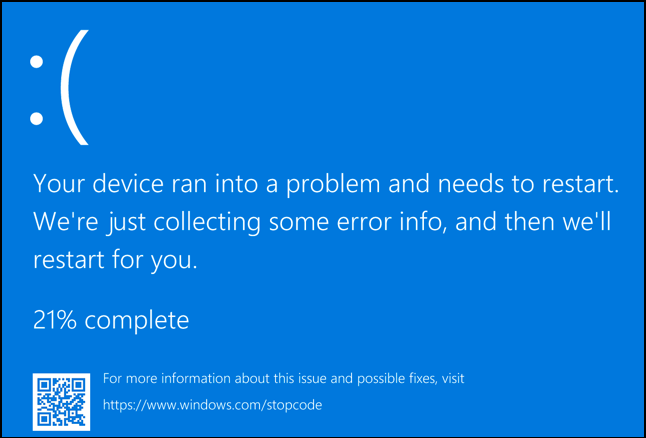
Untuk lebih jelas-ini berarti Anda tidak bisa dan benar-benar seharusnya tidak berusaha menonaktifkan Wudfhost.proses exe dalam jangka panjang, karena ini akan menyebabkan windows macet dan berhenti bekerja. Satu -satunya pengecualian, sebanyak mungkin, adalah jika proses lain menyamar sebagai proses ini ketika itu bukan proses asli.
Beberapa jenis malware yang diketahui berusaha menyamar sebagai proses penting untuk dijalankan dengan jelas. Ini semakin jarang pada PC Windows 10, tetapi jangan diskon kemungkinan, dan gunakan langkah -langkah di bawah ini untuk memeriksa apakah ini masalahnya.
Cara memecahkan masalah wudfhost.EXE CPU Tinggi dan Masalah Sumber Daya Sistem Lainnya
Jika Anda melihat Wudfhost.Exe dengan CPU tinggi, memori, atau masalah penggunaan sumber daya sistem lainnya, itu bisa menjadi tanda masalah dengan PC Anda yang Anda perlukan untuk memecahkan masalah.
Proses Host Host Windows User-Mode Driver Framework tidak memerlukan sejumlah besar sumber daya untuk dijalankan. Dalam kebanyakan kasus, itu seharusnya hanya mendaftarkan penggunaan sumber daya saat Anda menghubungkan perangkat (misalnya. ke port USB) atau saat aplikasi atau layanan mengakses komponen perangkat keras tertentu.
Namun, jika aplikasi atau layanan tertentu sering mengakses perangkat keras Anda atau berlebihan, itu dapat menghasilkan CPU tinggi atau lonjakan penggunaan memori di Task Manager. Itu juga bisa disebabkan oleh driver perangkat keras yang sudah ketinggalan zaman atau salah konfigurasi sendiri, sebagai wudfhost.Proses EXE memuat driver untuk antarmuka windows dengan perangkat keras Anda.
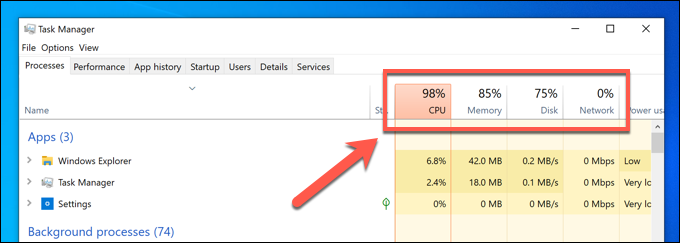
Sebelum Anda membuat perubahan pada sistem Anda, pertimbangkan apakah Anda telah menginstal atau menghubungkan perangkat keras baru sebelum masalah dimulai. Jika Anda melakukannya, hapus komponen (jika memungkinkan) untuk melihat apakah masalah tersebut disebabkan oleh perangkat keras itu sendiri.
Jika ini bukan penyebabnya, Anda harus memeriksa semua driver perangkat Anda untuk pembaruan menggunakan Windows Update dan situs web produsen perangkat. Anda dapat mengambil kesempatan ini untuk memeriksa pembaruan sistem baru, karena ini mungkin datang dengan perbaikan stabilitas tambahan.
Cara Memeriksa Pembaruan Sistem dan Driver Menggunakan Pembaruan Windows
- Untuk memeriksa sistem Windows dan pembaruan driver yang tersedia, klik kanan menu Mulai dan pilih Pengaturan.
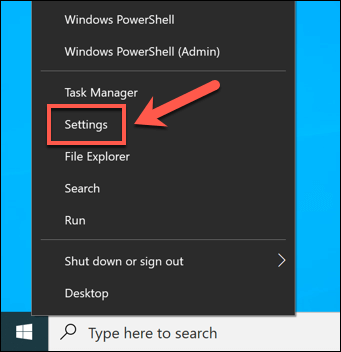
- Dalam Pengaturan Menu, pilih Pembaruan & Keamanan > pembaruan Windows. Windows harus memindai secara otomatis untuk kemungkinan pembaruan sistem atau driver, tetapi jika tidak, pilih Periksa pembaruan untuk memindai secara otomatis. Pilih Instal Pembaruan untuk menginstal pembaruan yang tersedia jika tidak dimulai secara otomatis.
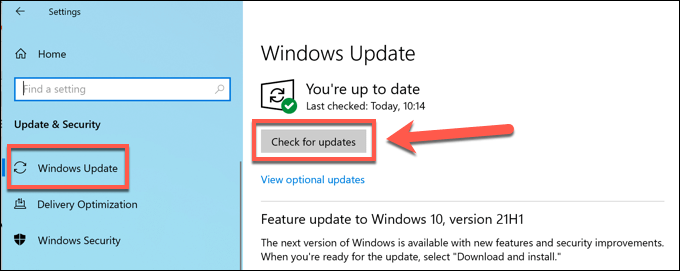
- Izinkan Windows untuk mengunduh dan menginstal pembaruan yang diperlukan. Setelah proses selesai, restart PC Anda untuk memuat driver baru. Anda dapat dengan cepat melakukan ini dengan mengklik kanan menu Mulai dan memilih Matikan atau keluar > Mengulang kembali.
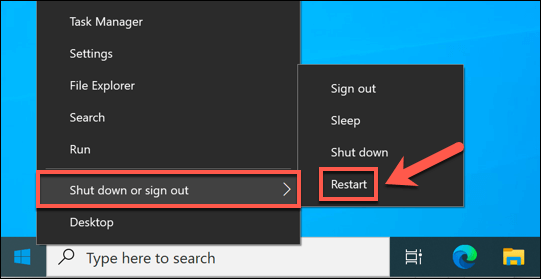
Memeriksa pembaruan driver dari produsen
Tidak semua pembaruan driver tersedia melalui sistem pembaruan Windows segera. Driver baru biasanya muncul beberapa bulan setelah rilis mereka, memberi Microsoft kesempatan untuk menguji stabilitas driver terlebih dahulu sebelum rilis yang lebih luas.
Namun, ini membatasi kemampuan untuk menginstal driver terbaru untuk perangkat keras canggih. Misalnya, jika Anda telah menginstal kartu grafis baru, Anda mungkin perlu meningkatkan driver Anda untuk mendukung game baru dan melihat peningkatan stabilitas.
Jika Anda memiliki kartu grafis NVIDIA, misalnya, Anda harus memperbarui driver NVIDIA Anda dengan mengunjungi situs web NVIDIA, mengunduh driver terbaru secara manual, dan menginstalnya di PC Anda.
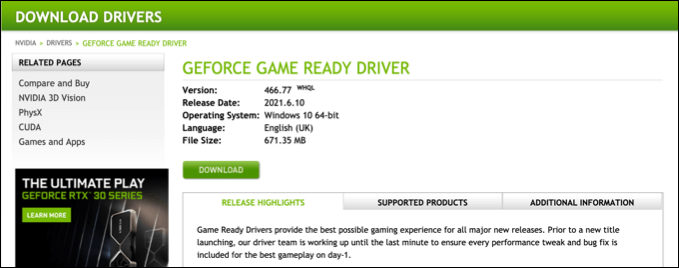
Ini berlaku untuk perangkat keras terbaru yang Anda instal, termasuk perangkat yang terhubung dengan USB seperti webcam, tablet grafik, dan banyak lagi. Driver yang dikeluarkan pabrikan mungkin sama dengan versi pembaruan Windows, tetapi jika lebih baru, itu dapat menawarkan peningkatan stabilitas untuk mencegah Wudfhost.Exe High CPU dan RAM Masalah.
Memeriksa apakah wudfhost.Exe sah
Meskipun semakin jarang, beberapa malware akan mencoba menginfeksi (atau dijalankan sebagai pengganti) proses asli seperti Wudfhost.exe. Jika Anda bertanya -tanya apakah Wudfhost yang sedang berjalan.Proses EXE adalah proses sistem yang sah setelah memeriksa malware, Anda dapat melacak lokasi file menggunakan Task Manager.
- Untuk melakukan ini, buka Task Manager dengan mengklik kanan menu Start (atau Taskbar) dan memilih Pengelola tugas Dari menu konteks.
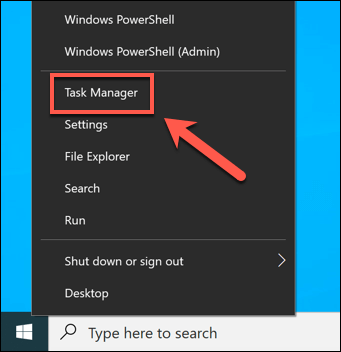
- Dalam Pengelola tugas jendela, pilih Detail tab dan cari Wudfhost.exe proses terdaftar (jika sedang berjalan). Setelah Anda menemukannya, klik kanan prosesnya dan pilih Buka Lokasi File.
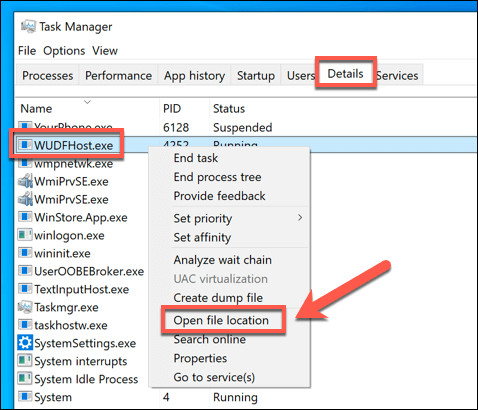
- Windows akan membuka file explorer ke lokasi wudfhost yang sedang berjalan.proses exe. Anda harus menemukan file di C: \ Windows \ System32 Folder di PC Anda. Jika tidak ada di lokasi ini, file tidak asli.
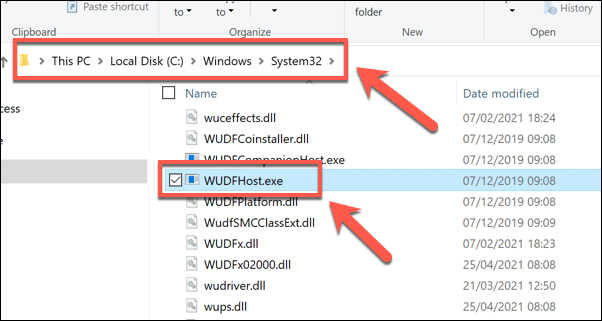
Jika menjalankan Wudfhost.proses exe belum ada di folder System32, itu masalah, tapi jangan panik dulu. Jika Anda tidak dapat menghapus malware, dan dengan asumsi Anda memiliki cadangan sistem untuk file kritis Anda, Anda mungkin perlu mengembalikan windows ke titik sebelumnya untuk menghapus malware dan memungkinkan Anda untuk melanjutkan dengan aman menggunakan PC Anda.
Jika Anda tidak memiliki titik pemulihan, dan Anda tidak dapat menghapus malware, Anda harus mempertimbangkan untuk menyeka dan menginstal ulang jendela untuk memastikan infeksi dilepas. Ini akan memungkinkan Anda untuk menggunakan Windows lagi tanpa menempatkan file dan keamanan Anda dalam risiko.
Memahami sistem operasi Windows dengan lebih baik
Seperti yang ditunjukkan oleh panduan ini, Anda tidak perlu panik jika Anda melihat host kerangka kerja driver mode pengguna windows (wudfhost.exe) proses berjalan. Ini salah satu proses terpenting di windows, peringkat di sebelah ntosknrl.exe cukup kritis sehingga, tanpa berjalan, pc windows Anda tidak akan berfungsi.
Jika Anda mengalami masalah dengan Wudfhost.EXE atau file sistem lainnya, jangan lupa untuk mengikuti beberapa langkah pemecahan masalah umum. Anda dapat dengan cepat memperbaiki file sistem Anda jika Anda mengalami kesulitan atau, jika masalahnya lebih serius, Anda mungkin perlu memikirkan reset windows pabrik, menyeka file Anda dan mengembalikannya ke konfigurasi defaultnya.
- « Cara menemukan saluran wi-fi terbaik di windows, mac dan linux
- Cara memaksa menghapus file atau folder di windows »

